ዝርዝር ሁኔታ:
- ደረጃ 1: ክፍሎች ያስፈልጋሉ
- ደረጃ 2 - የሰውነት መዋቅር
- ደረጃ 3 - ሽቦ እና ኮድ መስጠት
- ደረጃ 4: Raspberry Pi እና Image Recognition
- ደረጃ 5 ኤልሲዲ እና ድምጽ ማጉያ
- ደረጃ 6: የመጨረሻ ደረጃዎች።

ቪዲዮ: NAIN 1.0 - አርዱዲኖን በመጠቀም መሰረታዊ የሰው ልጅ ሮቦት 6 ደረጃዎች

2024 ደራሲ ደራሲ: John Day | [email protected]. ለመጨረሻ ጊዜ የተሻሻለው: 2024-01-30 07:29

ናይን 1.0 በመሠረቱ 5 ሊነጣጠሉ የሚችሉ ሞጁሎች ይኖራቸዋል-
1) ክንድ - በ servos በኩል ቁጥጥር ሊደረግበት ይችላል።
2) ጎማዎች - በዲሲ ሞተሮች ቁጥጥር ሊደረግበት ይችላል።
3) እግር - ናይን ለመንቀሳቀስ በተሽከርካሪዎች ወይም በእግሮች መካከል መቀያየር ይችላል።
4) ጭንቅላት - ጭንቅላቱ ለተለያዩ መስቀሎች መቆጣጠር ይችላል።
5) የካሜራ ሞዱል- ለፊት ለይቶ ማወቅ መዳረሻ ሊገናኝ የሚችል።
ከዚህ NAIN ጋር ከተጠቃሚዎች ጋር ማውራት እና መስተጋብር መፍጠር ይችላል እና አብሮ በተሰራው ሰዓቱ ጊዜውን ሊያሳይዎት ይችላል። Wi-fi /ብሉቱዝን በመጠቀም የገመድ አልባ ቁጥጥር ይኖረዋል።
ደረጃ 1: ክፍሎች ያስፈልጋሉ



- ሰርቮ ሞተርስ -4
- አርዱዲኖ ሜጋ - 1
- Raspberry Pi - 1
- የዩኤስቢ ካሜራ -1
- ድምጽ ማጉያ -1
- የዲሲ ሞተሮች -2
- L293D -1
- የባትሪ ጥቅል - 1
- ጎማዎች -2
- የ Castor መንኮራኩሮች - 2
ከነዚህም ጋር አካልን እና እንጨቶችን እና ለውዝ በትክክል እንዲገጣጠሙ ለማድረግ የአሉሚኒየም ካሬ ቁርጥራጮች ያስፈልግዎታል።
ደረጃ 2 - የሰውነት መዋቅር

የሰውነት አወቃቀሩ ቀላል በሆነ የአሉሚኒየም ካሬ ዘንጎች የተሠራ ሲሆን ይህም በቀላሉ ለመገጣጠም ይረዳል።
አሁን በስዕሉ ላይ እንደሚታየው ሰብስቧቸው እንዲሁም በእጆችዎ ውስጥ ለመገጣጠም ለ servo ሞተሮች ተገቢ ቦታዎችን ይቁረጡ።
ከታች በኩል ባለ ስድስት ጎን የእንጨት መሠረት ያያይዙ።
በማንኛውም የመስመር ተከታይ ሮቦት ውስጥ እንደምናደርገው ከእንጨት መሰረቱ በታች የዲሲ ሞተሮችን እና ጎማዎችን ያያይዙ።
የሚገርመው ፣ ሁለት የ cast ጎማዎችን ያክሉ- አንደኛው ከፊት ለፊት እና ሌላ በሮቦት ጀርባ።
ደረጃ 3 - ሽቦ እና ኮድ መስጠት


የተለያዩ ሞጁሎችን ለማገናኘት በዚህ ክፍል ውስጥ የተያያዙትን ኮዶች ያመልክቱ።
በመጀመሪያ ገለልተኛ ሞገዶችን በመጠቀም እያንዳንዱን ሞጁሎች ሞከርን እና ከዚያ ሁሉንም በአንድ ላይ አጣምረን የብሉቱዝ ሞጁልን በመጠቀም የመንኮራኩሮችን እና የጦር መሣሪያዎችን እንቅስቃሴ ተቆጣጠርን።
ደረጃ 4: Raspberry Pi እና Image Recognition


የምስል ማወቂያ የሚከናወነው በዩኤስቢ ካሜራ እና Raspberry Pi በመጠቀም ነው።
ለዚያ ፣ በእርስዎ ፒ ላይ የ OPEN CV ቤተ -መጽሐፍትን መጫን ያስፈልግዎታል።
ያንን ከዚህ ማድረግ ይችላሉ-https://github.com/jabelone/OpenCV-for-Pi
ከዚያ haar cascade በመጠቀም የምስል ማወቂያን ማከናወን ያስፈልግዎታል።
ያንን ከዚህ ማድረግ ይችላሉ -https://thecodacus.com/category/opencv/#. WvsNC4iFPDc
ከላይ ያለውን አገናኝ ካጠናሁ እና ያንን ከተከተልኩ በኋላ እኔ በምጠቀምበት በመጨረሻው ኮድ ላይ አንዳንድ ለውጦችን አድርጌያለሁ -
የመረጃ ቋት ጄኔሬተር ፦
importcv2
cam = cv2. VideoCapture (0)
መፈለጊያ = cv2. CascadeClassifier ('Classifiers/face.xml')
እኔ = 0
ማካካሻ = 50
ስም = raw_input ('መታወቂያዎን ያስገቡ')
እውነት እያለ ፦
ret, im = cam.read ()
ግራጫ = cv2.cvtColor (im, cv2. COLOR_BGR2GRAY)
ፊቶች = detector.detectMultiScale (ግራጫ ፣ ልኬት አምራች = 1.2 ፣ ደቂቃ ጎረቤቶች = 5 ፣ minSize = (100 ፣ 100) ፣ ባንዲራዎች = cv2. CASCADE_SCALE_IMAGE)
ለ (x ፣ y ፣ w ፣ h) በፊቶች
i = i+1
cv2.imwrite ("dataSet/face."+name+'.'+str (i)+".jpg" ፣ ግራጫ [y-offset: y+h+offset ፣ x-offset: x+w+offset])
cv2.አራት ማዕዘን (im ፣ (x-50 ፣ y-50) ፣ (x+w+50 ፣ y+h+50) ፣ (225 ፣ 0 ፣ 0) ፣ 2)
cv2. ማሳያ ('im', im [y-offset: y+h+offset, x-offset: x+w+offset])
cv2.waitKey (100) እና 0xFF == ord ('q'):
ሰበር
የናሙና ቁጥሩ ከ 20 በላይ ከሆነ # ይሰብሩ
ኤሊፍ (i> 20) ፦
ሰበር
ካሜራ። መልቀቅ ()
cv2. DestroyAllWindow ()
ለማረጋገጫ ስራ ላይ የሚውል የፎቶዎችዎ ዳታሴት ይፈጥራል።
አሰልጣኝ ፦
importcv2 ፣ os
ቁጥርን እንደ np ያስመጡ
ከ PIL ማስመጣት ምስል
ማወቂያ = cv2.face.createLBPHFaceRecognizer ()
cascadePath = "ምድቦች/face.xml"
faceCascade = cv2. CascadeClassifier (cascadePath);
ዱካ = 'dataSet'
def get_images_and_labels (ዱካ) ፦
image_paths = [os.path.join (ዱካ ፣ ረ) ለ f በ os.listdir (ዱካ)]
# ምስሎች የፊት ምስሎችን ይይዛሉ
ምስሎች =
# መለያዎች ለምስሉ የተመደበውን መለያ ይይዛሉ
መለያዎች =
በምስል_መንገዶች ውስጥ ለምስል_መንገድ
# ምስሉን አንብበው ወደ ግራጫ ቀለም ይለውጡ
image_pil = Image.open (image_path)። ይለውጡ ('L')
# የምስል ቅርጸቱን ወደ ደነዘዘ ድርድር ይለውጡ
ምስል = np.array (image_pil ፣ 'uint8')
# የምስሉን መለያ ያግኙ
nbr = int (os.path.split (image_path) [-1]. ክፍፍል (".") [1]
#nbr = int ( . መቀላቀል (str (ord (c)) ለ c በ nbr))
nbr ን ያትሙ
# በምስሉ ውስጥ ፊቱን ይፈልጉ
ፊቶች = faceCascade.detectMultiScale (ምስል)
# ፊት ከተገኘ ፣ ፊቱን በምስሎች ላይ እና መለያውን በመለያዎች ላይ ያያይዙ
ለ (x ፣ y ፣ w ፣ h) በፊቶች
images.append (ምስል [y: y + h ፣ x: x + w])
መለያዎች። ተግብር (nbr)
cv2.imshow ("ለመሸጋገሪያ ስብስብ ፊቶችን ማከል…" ፣ ምስል [y: y + h ፣ x: x + w])
cv2. ይጠብቁ ቁልፍ (10)
# የምስሎችን ዝርዝር እና የመለያዎች ዝርዝር ይመልሱ
ምስሎችን ፣ መለያዎችን ይመልሱ
ምስሎች ፣ መለያዎች = get_images_and_labels (ዱካ)
cv2.imshow ('ሙከራ' ፣ ምስሎች [0])
cv2. ይጠብቁ ቁልፍ (1)
recognizer.train (ምስሎች ፣ np.array (መለያዎች))
recognizer.save ('አሰልጣኝ/trainer.yml')
cv2. DestroyAllWindow ()
ዳይሬክተር
importcv2
ቁጥርን እንደ np ያስመጡ
አስመጣ os
ሐ = 0
ማወቂያ = cv2.face.createLBPHFaceRecognizer ()
recognizer.load ('አሰልጣኝ/trainer.yml')
cascadePath = "ምድቦች/face.xml"
faceCascade = cv2. CascadeClassifier (cascadePath);
cam = cv2. VideoCapture (0)
ቅርጸ -ቁምፊ = cv2. FONT_HERSHEY_SIMPLEX
የቅርጸ -ቁምፊ መጠን = 1
fontcolor = (255 ፣ 255 ፣ 255)
እውነት እያለ ፦
ret, im = cam.read ()
ግራጫ = cv2.cvtColor (im, cv2. COLOR_BGR2GRAY)
ፊቶች = faceCascade.detectMultiScale (ግራጫ ፣ 1.2 ፣ 5)
ለ (x ፣ y ፣ w ፣ h) በፊቶች
cv2.አራት ማዕዘን (im ፣ (x-50 ፣ y-50) ፣ (x+w+50 ፣ y+h+50) ፣ (225 ፣ 0 ፣ 0) ፣ 2)
መታወቂያ = recognizer. ትንበያ (ግራጫ [y: y+h ፣ x: x+w])
ከሆነ (መታወቂያ <70):
ከሆነ (መታወቂያ == 1):
መታወቂያ = "ሻሻንክ"
elif (መታወቂያ == 2) ፦
ከሆነ (c == 0):
መታወቂያ = "ሺቫም"
ሐ = c+1
os.system ("espeak 'እንኳን ደህና መጡ የሺቫም መዳረሻ ተሰጥቷል'")
ሌላ
መታወቂያ = "ሺቫም"
ሌላ
መታወቂያ = "ያልታወቀ"
cv2.putText (im ፣ str (Id) ፣ (x ፣ y+h) ፣ ቅርጸ -ቁምፊ ፣ የቅርጸ -ቁምፊ መጠን ፣ ቅርጸ -ቁምፊ ቀለም)
cv2. ማሳያ ትዕይንት ('im', im)
cv2.waitKey (10) እና 0xFF == ord ('q'):
ሰበር
ካሜራ። መልቀቅ ()
cv2. DestroyAllWindow ()
ደረጃ 5 ኤልሲዲ እና ድምጽ ማጉያ

እኔ ደግሞ I2C LED ማሳያ እና ድምጽ ማጉያ ተጠቅሜያለሁ።
ኤልዲው በአርዱዲኖ ሜጋ በኩል ቁጥጥር ይደረግበታል እና ኮዱ በመጨረሻው ኮድ ውስጥ ተሰጥቷል።
ለድምጽ ማጉያ ፣ ከ Raspberry Pi ጋር የተገናኘ እና eSpeak Utility ን ይጠቀማል።
ማጣቀሻውን እዚህ ማግኘት ይችላሉ-https://www.dexterindustries.com/howto/make-your-raspberry-pi-speak/
ደረጃ 6: የመጨረሻ ደረጃዎች።
ሁሉንም ነገር ያሰባስቡ እና ለድብድቡ ይዘጋጁ።
የሚመከር:
የሰው መጠን ቴሌፕረስሴሽን ሮቦት ከግሪፐር ክንድ ጋር - 5 ደረጃዎች (ከስዕሎች ጋር)

Human Sized Telepresence Robot With Gripper Arm: የማኒፋስትኦ ፍሪሜኔ ወረርሽኝ በተከሰተበት ወቅት ወደ ሃሎዊን ግብዣ (30+ ሰዎች) ጋበዘኝ ስለዚህ እኔ እካፈላለሁ አልኩት እና በፓርቲዬ ውስጥ በፓርቲው ላይ ጥፋት ለማምጣት የቴሌፕሬሲን ሮቦት በመቅረፅ ሄደ። ቦታ። ቴሌፕን የማያውቁት ከሆነ
አርዱዲኖ ኡኖን በመጠቀም የሰው ልጅ ተከታይ ሮቦት ከ 20 $: 9 ደረጃዎች በታች

የሰው ተከታይ ሮቦት አርዱዲኖ ኡኖን ከ 20 ዶላር በታች በመጠቀም: ስለዚህ ይህንን ሮቦት ከአንድ ዓመት ገደማ በፊት ሠርቼዋለሁ እና ወድጄዋለሁ በማንኛውም ቦታ እና በየትኛውም ቦታ ሊከተልዎት ይችላል። ለውሻ በጣም ጥሩው አማራጭ ይህ ነው። እስካሁን ድረስ ከእኔ ጋር ነው። እኔ በቪዲዮ ውስጥ የማድረግ ሂደቱን የሚያዩበት የዩቲዩብ ሰርጥ አለኝ
የሰው ልጅ ሮቦት እንዴት መሥራት እንደሚቻል -8 ደረጃዎች

ሰው ሰራሽ ሮቦት እንዴት እንደሚሠራ -ሄይ ሰዎች! የእኔን ቀደም ሲል አስተማሪ የሆነውን " የመስመር ላይ የአየር ሁኔታ ጣቢያ (NodeMCU) " አስቀድመው እንደተደሰቱ ተስፋ አደርጋለሁ። እና ለአዲሱ ዝግጁ ነዎት ፣ ባለፈው ጊዜ ከሰበሰብነው የ SMARS ሞዴል ሮቦት በኋላ ፣ የዛሬው ፕሮጀክት እንዲሁ ስለ ሮቦቶች መማር እና w
ኦቶ DIY የሰው ልጅ ሮቦት 7 ደረጃዎች (ከስዕሎች ጋር)

ኦቶ DIY የሰው ልጅ ሮቦት - ኦቶ ባለ ሁለት እግር ሮቦት አሁን ከ ‹ሰው› ጋር የሚመሳሰል መሣሪያ አገኘ። እና ስሜቶችን ለመግለጽ የ LED ማትሪክስ። 3 ዲ በራስዎ ያትሙ እና ከዚያ በእራስዎ ለመገንባት ክፍሎችን ይሰብስቡ። ኦቶ በእውነት ክፍት ምንጭ ነው ፣ ይህ ማለት ሃርድዌር በቀላሉ ተለይቷል ስለዚህ
የሰው ማበልጸጊያ መሣሪያ (መሰረታዊ TDCS አቅርቦት) ይገንቡ - 3 ደረጃዎች
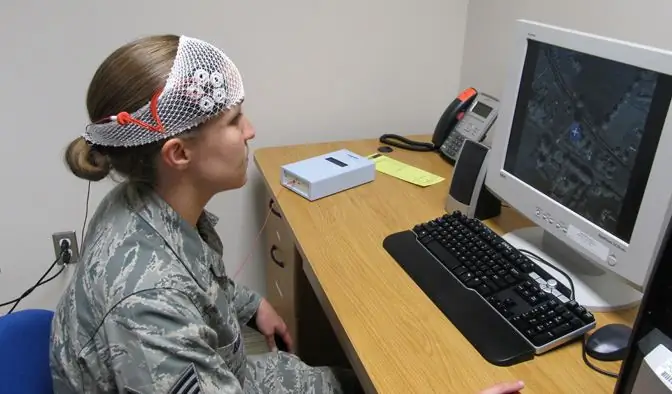
የሰው ማበልጸጊያ መሣሪያ ይገንቡ (መሰረታዊ TDCS አቅርቦት) - ይህ አስተማሪ በታዋቂ ምንጭ (ፒዲኤፍ አገናኝ) ተጠቅሷል! በወረቀቱ ውስጥ የጥቅስ ቁጥር 10 ን u200b u200b u200b u200b አዲስ መሣሪያዎች ለኒውሮኒኬሽን - ስለ ኒውሮቴቲክስስ? " (html አገናኝ) Croat Med J. 2016 Aug; 57 (4): 392 - 394. doi: 10.3325/cmj.2016.57.392
